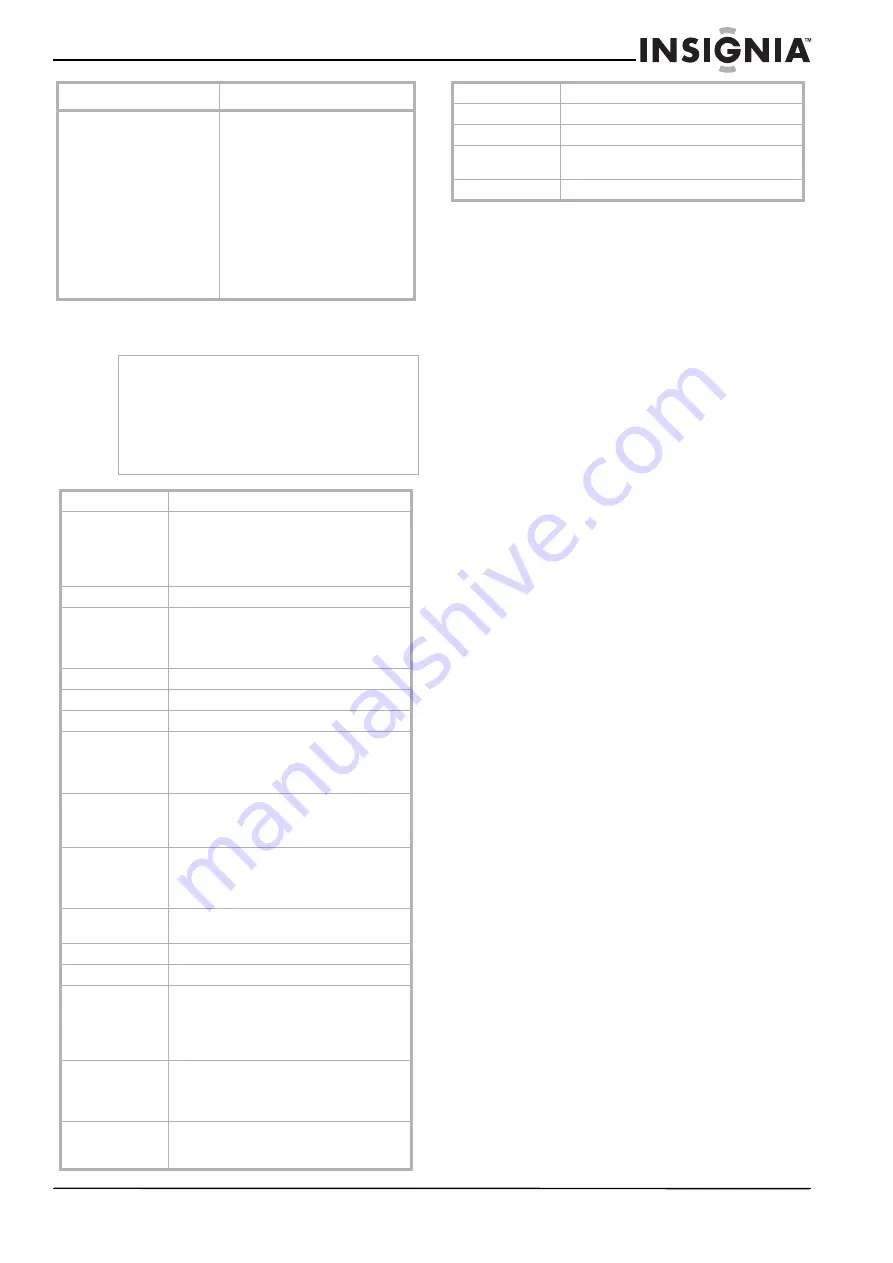
29
Insignia NS-DCC5SR09 Caméscope numérique à définition standard de 5 Mpx avec affichage
www.insignia-products.com
Spécifications
Installation du pilote de l'appareil
Pour installer le pilote de l'appareil :
1
Insérer le mini CD d'installation fourni dans le
lecteur CD de l'ordinateur. La fenêtre
Autorun
(Exécution automatique) s'affiche.
2
Cliquer sur
Install Device Driver
(Installer le
pilote du périphérique), puis suivre les
instructions à l'écran pour installer le pilote.
Accès au Guide de l'utilisateur
Pour accéder au Guide de l'utilisateur :
•
Insérer le mini CD fourni dans l'ordinateur,
puis ouvrir le fichier User Guide (Guide de
l'utilisateur).
Ou
Aller sur le site Web d'Insignia
www.insignia-products.com et cliquer sur le
lien Digital Camcorder (Caméscope
numérique) dans Products (Produits).
Avis juridiques
FCC article 15
Ce dispositif est conforme à l’article 15 du règlement de la
FCC. Son utilisation est soumise aux deux conditions
suivantes : (1) ce dispositif ne doit pas provoquer
d’interférences préjudiciables, et (2) il doit accepter toute
interférence reçue, y compris celles risquant d’engendrer un
fonctionnement indésirable.
Cet équipement a été mis à l’essai et déclaré conforme aux
limites prévues pour un appareil numérique de classe B,
définies dans la section 15 du règlement de la FCC. Ces
limites ont été établies pour fournir une protection
raisonnable contre les interférences préjudiciables lors d’une
installation résidentielle. Cet équipement génère, utilise et
diffuse des ondes radio et, s’il n’est pas installé et utilisé
conformément aux instructions dont il fait l’objet, il peut
provoquer des interférences préjudiciables aux
communications radio. Cependant, il n'est pas possible de
garantir qu’aucune interférence ne se produira pour une
installation particulière. Si cet équipement produit des
interférences préjudiciables lors de réceptions radio ou
télévisées, qui peuvent être détectées en éteignant puis en
rallumant l’appareil, essayer de corriger l’interférence au
moyen de l’une ou de plusieurs des mesures suivantes :
•
Réorienter ou déplacer l’antenne réceptrice.
•
Augmenter la distance entre l’équipement et le
récepteur.
•
Brancher l’équipement sur la prise secteur d’un circuit
différent de celui auquel le récepteur est relié.
•
Contacter le revendeur ou un technicien qualifié pour
toute assistance.
Avertissement de la FCC
Tous changements ou toutes modifications qui ne seraient
pas expressément approuvés par les responsables de
l’application des règles FCC pourraient rendre nul le droit de
l’utilisateur d’utiliser cet équipement.
Déclaration NMB-003 du Canada
Cet appareil numérique de la classe B est conforme à la
norme NMB-003 du Canada.
Les fichiers se trouvant sur
une carte mémoire ne
s'affichent pas correctement
lorsque « ! » ou l'icône
d'« entonnoir » apparaît sur
l'écran ACL.
Le « ! » indique que le format du
fichier n'est pas pris en charge par
le caméscope. L'icône
d'« entonnoir » indique que le
fichier ne peut pas être affiché
correctement.
Supprimer les fichiers dont le
format est incorrect.
Il est recommandé de formater la
carte mémoire avant de l'utiliser et
d'éviter de placer des fichiers de
différents formats dans le même
dossier.
Remarque
L’écran ACL est fabriqué en utilisant une
technologie de précision extrêmement élevée.
Ceci garantit le bon fonctionnement de 99,99 %
des pixels. Certains pixels (minuscules points
noirs, blancs, rouges, bleus ou verts) peuvent être
visibles sur l'écran ACL. Ces points sont un
résultat normal du processus de fabrication et
n'affectent pas l'enregistrement.
Capteur d’image
5 mégapixels
Modes de
fonctionnement
• Enregistrement film
• Enregistrement photo
• Enregistrement vocal
• Lecteur MP3
• Périphérique de stockage de masse
Objectif
F3,2 (f = 7 mm)
Gamme de mise
au point
• Mode normal : 59 po (150 cm) ~
infini
• Mode macro : Centre : 7,87 po
(20 cm)
Zoom numérique
8×
Obturateur
Électronique
Moniteur ACL
ACL de 2,4 po
Support de
stockage
• Mémoire intégrée de 64 Mo (une
partie de la mémoire est utilisée pour
le microprogramme)
• Fente pour carte SD
Résolution image
Élevée : 3 744 × 2 808 (11 mégapixels)
Standard : 2 592 × 1 944 (5 mégapixels)
Basse : 1 600 × 1 200 (2 mégapixels)
Résolution film
• VGA : 640 × 480 pixels, 30 images
par seconde
• QVGA : 320 × 240 pixels, 30 images
par seconde
Équilibre des
blancs
Automatique et manuel (Lumière du jour,
Fluorescent et Tungstène)
Exposition
Automatique et manuel
Retardateur
Délai de 10 secondes
Flash
• AUTO
• ACTIF
• Inactif
• Réduction yeux rouges
• Éclairage : ACTIF
Format de fichier
• Photo : JPEG
• Film : AVI (H.264)
• Voix : WAV
• Musique : MP3
Lecture des
photos
• Photo unique
• Miniatures
• Diaporama
Problème
Solution
Interface PC
Port mini USB 2.0
Sortie TV
NTSC et PAL, sélectionnable
Batterie
Piles AA (2)
Dimensions
H × L × P
3,54 × 2,2 × 1,1 po (90 × 56,2 × 28 mm)
Poids
3,88 oz (110 g) (sans batterie)


















